Alien Skin Exposure从储存卡上复制照片的操作方法
 Ari 发布于2020-05-13 阅读(1758)
Ari 发布于2020-05-13 阅读(1758)
扫一扫,手机访问
Alien Skin Exposure如何从储存卡上复制照片?我们在Alien Skin Exposure X4(win系统)进行图片的编辑时,不只是能导入文件夹里的图片,也能直接从计算机的储存卡上复制图片。Exposure X4条色的起点,从复制图片开始!下面跟着正软小编来一起看看吧。
Alien Skin Exposure从储存卡上复制照片的操作方法
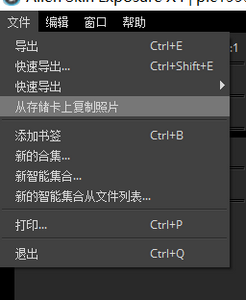
图片1:“文件”选择“从存储卡上复制照片”

图片2:Alien Skin Exposure “从存储卡上复制照片”主界面选择源文件和查看图像

图片3:取消所选图片
在选择源文件这里,找到目的文件夹,选中你想要的图片,然后就会在“查看图像”那里出现你选定的所有图片的概况。若是出现了你不想复制的图片,在查看图像点击图片左上方的“√”就可以取消掉这张图片被Alien Skin Exposure复制过去。
目的地
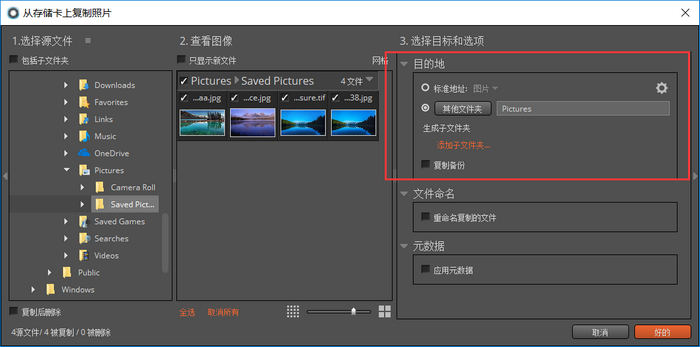
图片4:图片复制所到的目的地
你将会在第三个选项:选择目标和选项这里设定你在储存卡上复制的图片将要粘贴到哪里。其中目的地就是从储存卡上复制的图片的去处,这里的选项我们在Alien Skin Exposure导出文件时就经常能见到。
标准地址是包含图片、桌面、文档、下载、家的经常会把图片保存在那里的目的地。如若你不准备将图片复制到标准地址,则可以复制到自定义的其他文件夹。不然也能自己生成子文件夹。设定好子文件夹的名字就好。
复制备份
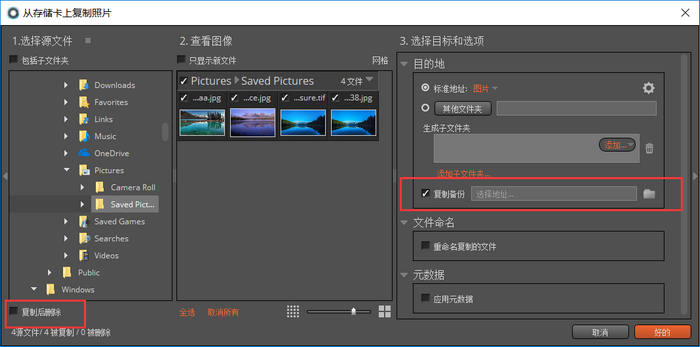
图片5:复制备份和复制后删除
在Alien Skin Exposure把图片复制到另一处地方时,你可以把原来的图片删除,在左下方勾选“复制后删除”,也可以在复制时把照片备份到其他地方,勾选复制备份后选择你将把照片备份的地址就好了。
文件命名
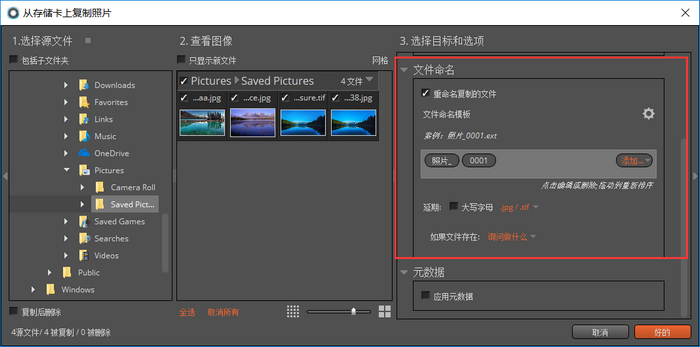
图片6:文件重命名
如果你不想让照片还是按照原来的名字存在新文件夹里,可以利用Alien Skin Exposure给这些照片重命名。在“文件命名”版块设定照片的名字。
应用元数据
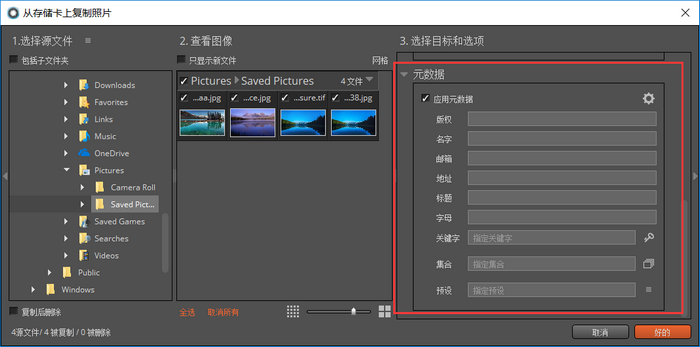
图片7:元数据
元数据就像是文件的名片或者简历,描述了文件特征的数据库,我们在把图片雄源文件复制到新文件夹时不妨给它披上新的外衣,这个元数据由你来写,版权、名字、邮箱、关键字等等都给它写上,往后再来Alien Skin Exposure查看这些图片可是能帮助我们回忆信息的呢。
从存储卡上复制照片到其他地方,这些照片它过我们的手,在Alien Skin Exposure X4(win系统)进行加工,最终成长的它再去到一个新地方,以一个新名字耀耀生辉,这何尝不是一种成长?
产品推荐
-

售后无忧
立即购买>- Exposure X5 简体中文【标准版 + Win】
-
¥299.00
office旗舰店
-

售后无忧
立即购买>- Exposure X5 简体中文【标准版 + Mac】
-
¥299.00
office旗舰店
-
 正版软件
正版软件
- 三星电子与现代起亚与特斯拉合作,共同推动物联网与Powerwall
- 在最近的第57届美国消费类电子展览会(CES2024)中,三星电子宣布了一些令人兴奋的智能家居合作伙伴,其中包括特斯拉、现代起亚和捷尼赛思等汽车品牌。这一合作将进一步推动智能家居和汽车之间的互联互通,为用户带来更便利的智能生活体验。备受关注的三星电子与特斯拉的合作主要集中在智能家居和能源管理方面。据官方介绍,三星SmartThings平台用户将能够连接到特斯拉的Powerwall家用储能电池等产品,并实时跟踪发电和电力使用情况。这项技术将在CES2024上展示,并计划在今年二季度进行大规模推出。根据现场演
- 6分钟前 物联网 三星电子 0
-
 正版软件
正版软件
- 本田、德山、三菱合作创建氢能源数据中心演示项目
- 1月6日消息,本田汽车、德山株式会社以及三菱公司最近共同揭晓了一项全新的合作项目。该项目将利用工业副产氢和固定式燃料电池(FC)来为数据中心提供电力,以实现更加环保和高效的能源利用。据悉,这个示范项目位于日本山口县蜀南市。其中,德山株式会社将利用其盐水电解业务中产生的工业副产氢,而本田汽车则会回收利用燃料电池电动汽车(FCEV)中的燃料电池来构建发电站。这些发电站将为三菱公司运营的分布式数据中心提供稳定的电力供应。据小编了解,这一创新性的数据中心项目是由日本新能源和工业技术开发组织(NEDO)所推动的,该
- 16分钟前 本田 三菱 0
-
 正版软件
正版软件
- 中国清华大学在2024年CSRankings全球计算机科学排名中位居榜首,成为AI领域的中国高校巅峰
- 2024CSRankings全球计算机科学排名,刚刚发布!全球CS排名中,中国高校/机构包揽了多个席位,其中CMU第一,清华第二,上交第3,北大第4。就AI领域的世界TOP10排名来看,中国表现非常亮眼,共有8所高校/机构进入全球前十(包含并列排名)。2024年AI领域世界高校/机构排名中,最值得关注的一点是,中国科学学院跌出了世界前十(2023年排第8)。CSRankings是由麻省州立大学阿姆赫斯特分校计算机与信息科学学院教授EmeryBerger组织的全球院校计算机科学领域实力排名,完全基于研究指标
- 31分钟前 AI 0
-
 正版软件
正版软件
- 宁夏成功并网国内首批300万千瓦“沙戈荒”光伏发电项目
- 本站1月6日消息,据宁夏发改委,浙能宁东50兆瓦光伏复合发电项目日前全容量并网,标志着宁夏圆满完成了国家第一批300万千瓦沙漠、戈壁、荒漠光伏基地建设任务。宁夏发改委介绍,“十四五”以来,国家发改委、国家能源局先后分批次印发大型风电光伏基地项目清单,宁夏银东直流外送100万千瓦光伏项目、灵绍直流外送200万千瓦光伏项目纳入第一批基地清单,浙能宁东50兆瓦光伏复合发电项目则是银东直流外送100万千瓦光伏项目的一部分。宁夏成为全国率先完成第一批基地任务的省区之一。本站注意到,2022年2月27日,国家发展改革
- 46分钟前 宁夏 0
-
 正版软件
正版软件
- 揭秘三星全新力作:Galaxy XCover 7性能升级揭秘
- 12月24日消息,三星的XCover系列一直以其坚固耐用的特性受到用户的青睐。自2021年推出GalaxyXCover5以来,粉丝们一直期待着更先进的后继产品。最近,随着GalaxyXCover7的预期日益临近,关于这款即将发布的手机的详细信息开始频频出现在新闻头条上。最新的泄露信息已经为我们揭示了这款手机的一些关键规格和预计售价根据最近的网络泄露和爆料专家RolandQuandt在社交媒体上的分享,GalaxyXCover7的具体细节已经不再是秘密。据悉,这款手机将配备一块6.6英寸的FHD+大屏,提供
- 56分钟前 三星 0
最新发布
-
 1
1
- 阿里追捧的中台,“热度”退了?
- 1786天前
-
 2
2
- Overture设置踏板标记的方法
- 1623天前
-
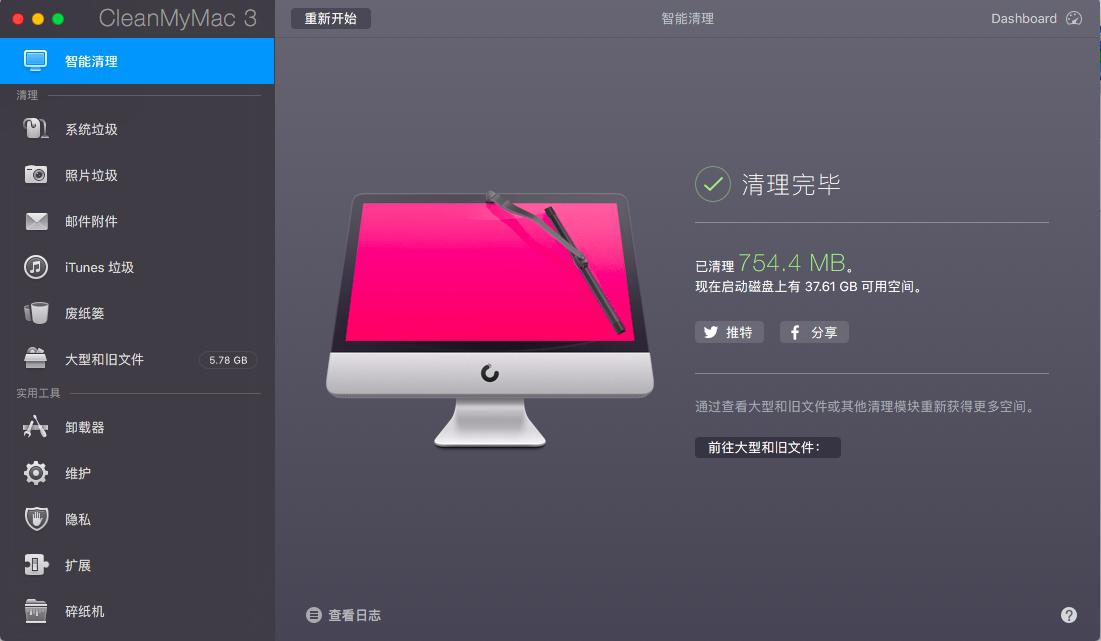 3
3
- 思杰马克丁取得CleanMyMac中国区独家发行授权
- 1613天前
-
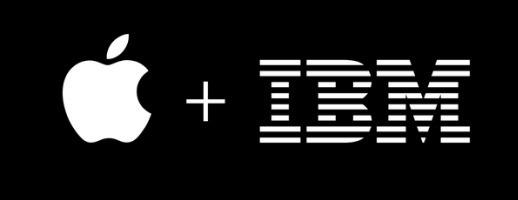 4
4
- IBM:20万台Mac让公司职工在工作中更快乐 更多产
- 1811天前
-
 5
5
- 报道称微软一直在悄然游说反对“维修权”立法!
- 1777天前
-
 6
6
- 美国怀疑华为窃取商业机密 华为:身正不怕影子斜
- 1773天前
-
 7
7
- 三星被曝正与联发科接洽 A系列手机有望搭载其5G芯片
- 1788天前
-
 8
8
- 环球墨非完成千万级融资 联合企业集团投资
- 1809天前
-
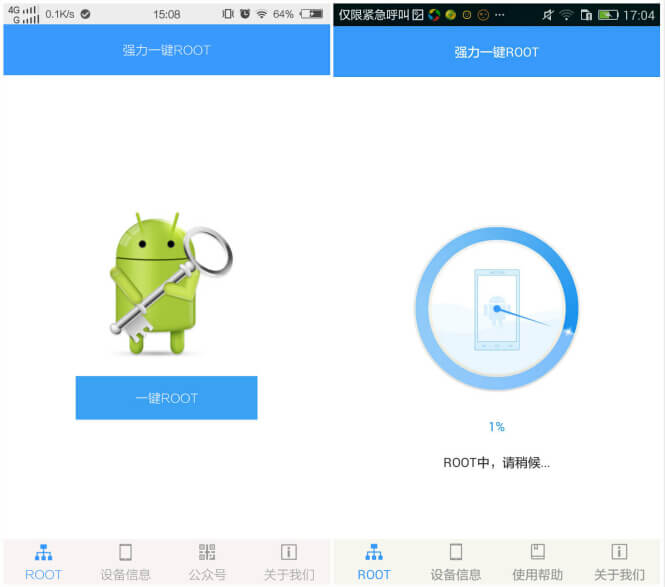 9
9
相关推荐
热门关注
-

- Exposure X5 简体中文
- ¥299.00-¥1035.00
-

- Exposure X5 简体中文
- ¥299.00-¥1035.00